Bisher kennt ihr mich vor allem aus dem Forum als Helfer bei Hardwareproblemen. Da oft ähnliche Fragen auftauchen, hat mich Andreas (ApolloX) angefragt, ob wir einige Tutorials erstellen könnten. Ich starte hier einmal mit einem Artikel zu den Möglichkeiten, die Windows selbst zur Fehlersuche bietet. Wer auch Tutorials erstellen möchte, kann sich gerne bei Igor melden.
Windowstools
Ich möchte euch ein paar nützliche Windowstools vorstellen, mit denen man Informationen zu Fehlerursachen suchen kann. Welche Tools einem weiter helfen können, ist natürlich je nach Problem unterschiedlich. Darum möchte ich einfach einen groben Überblick über verschiedene Möglichkeiten geben. Ich habe absichtlich die “Leistungsüberwachung”, die “Ereignisanzeige”, den “Gerätemanager” und den “Taskmanager” an den Anfang gestellt, weil diese Tools am ehesten aufzeigen, wo ein Problem liegt. Die weiteren Tools braucht man nur, wenn man ein Problem in einem bestimmten Bereich genauer untersuchen möchte.
Teilweise kann man die Probleme gleich mit den Tools lösen. Sonst liefern einem die Tools die nötigen Informationen um im Internet erfolgreich nach Hilfe zu suchen.
Tools aufrufen
Einen Teil der Tools könnt ihr in einem Kontextmenü starten, das sich mit einem Rechtsklick auf das Windowssymbol links unten öffnet.
Die meisten Tools findet ihr schnell, indem ihr im Windows-Suchfeld den Anfang des Namens eingebt.
Man kann die Tools auch über die Menus der Systemsteuerung aufrufen. Da diese in jeder Windowsversion anders gestaltet sind, verzichte ich hier auf Angaben, in welchem Menu etwas zu finden ist. Meine Beschreibungen und Fotos zeigen Windows 10. Die Tools sehen in anderen Windowsversionen etwas anders aus, bieten aber ungefähr dieselben Funktionen.
Notizen machen
Ich empfehle, immer aufzuschreiben, was man einstellt und testet. Durch unüberlegtes Herumfummeln kann man sich zusätzliche Probleme einhandeln und verliert schnell den Überblick. Falls man Schluss den PC oder ein Bauteil zur Reparatur einsenden muss, ist es auch gut, wenn man genau beschreiben kann, welcher Fehler auftritt und was man bereits getestet hat.
- 1 - Einleitung, Tools aufrufen über Windows Suchfeld oder Kontextmenü
- 2 - Leistungsüberwachung
- 3 - Ereignisanzeige
- 4 - Gerätemanager, Treiber aktualisieren
- 5 - Taskmanager
- 6 - Aufgabenplanung
- 7 - Datenträgerverwaltung, Festplattenpartitionen überprüfen
- 8 - Behandeln von Kompatibilitätsproblemen alter Programme
- 9 - Energieoptionen, Schnellstart Windows ausschalten
- 10 - Wiederherstellung, abgesicherter Start
- 11 - Systemdateien von Windows überprüfen














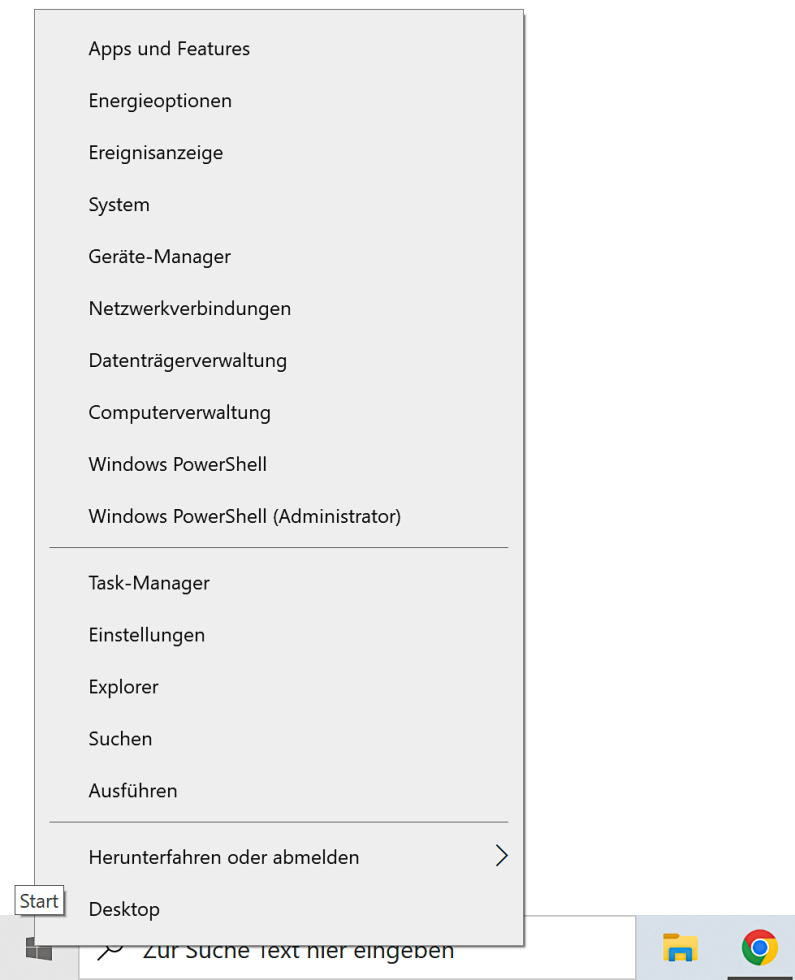
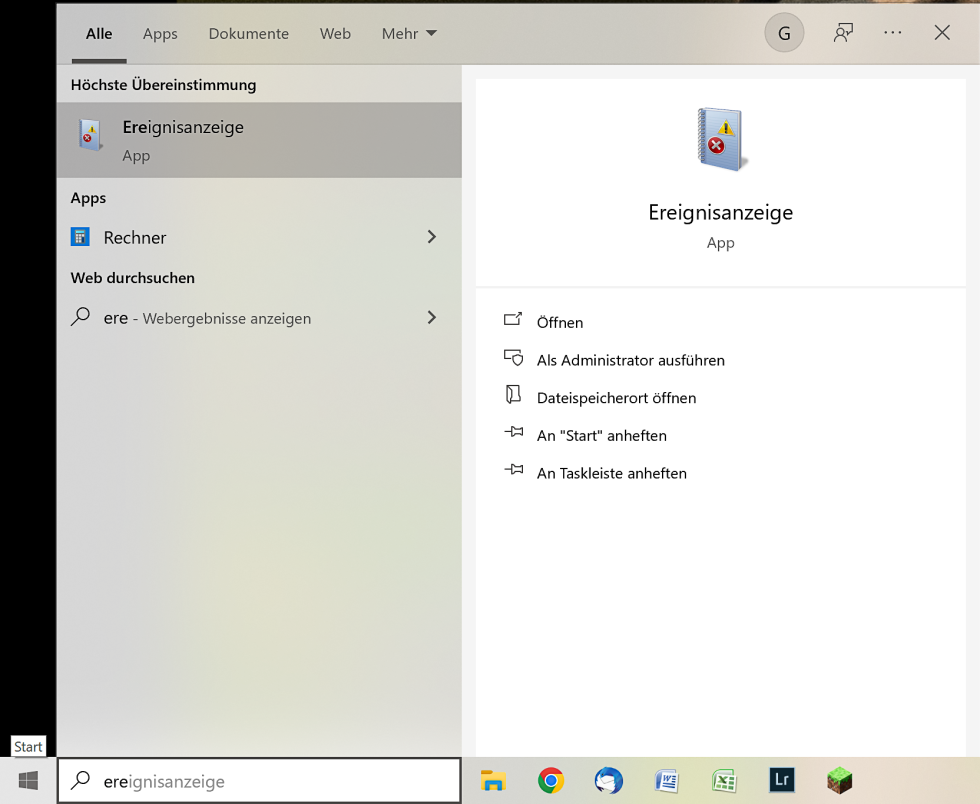



















49 Antworten
Kommentar
Lade neue Kommentare
Urgestein
Urgestein
Urgestein
1
Neuling
1
Urgestein
Mitglied
Urgestein
Neuling
Urgestein
Mitglied
Urgestein
Urgestein
Urgestein
Urgestein
Neuling
Alle Kommentare lesen unter igor´sLAB Community →